剪辑是一个简单易用的视频编辑软件。使用该软件可以轻松编辑视频等素材,可以满足用户的多样化需求。有些用户不知道怎么操作。比如剪辑如何给视频添加文字抖动效果?针对这个问题,本文带来了详细的教程与大家分享。操作简单,易于使用。让我们看一看。
剪切视频添加文字抖动效果教程:
首先打开剪贴专业版,如下图所示。

点按“媒体”按钮,然后点按“素材库”按钮,在搜索栏中输入字符,选择一个视频素材,并将其添加到视频轨道,如下所示。

缩放比例改为79%,Y值改为153,如下图所示。

点击文本按钮,选择默认文本,将其添加到文本轨道,然后调整文本末端与字符素材末端的对齐方式,如下图所示。

把文字内容改成你想显示的,然后把字体改成纯body,如下图。

下拉滚动条将缩放比例更改为82%,X值更改为1106,Y值更改为-789,如下所示。

单击动画按钮选择循环中的钟摆动画,如下图所示。

点击播放按钮查看效果,如下图所示。

这就是详细的解决方案。希望对你有帮助。
 小白号
小白号











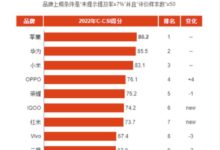
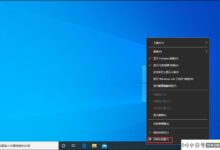



评论前必须登录!
注册